- Windows 10 je v současné době nejpopulárnějším operačním systémem od společnosti Microsoft.
- V níže uvedené příručce vám ukážeme, jak nainstalovat tento operační systém do počítače, i když nemáte účet Microsoft.
- Další užitečné články, jako je tento, najdete v našem Stránka Tutoriály pro Windows 10 pro více informací.
- Pokud se chcete dozvědět více tipů ke všem věcem souvisejícím s PC, měli byste se také podívat na naše Stránka Jak na to.

Tento software udrží vaše ovladače v provozu a ochrání vás tak před běžnými chybami počítače a selháním hardwaru. Zkontrolujte všechny své ovladače nyní ve 3 snadných krocích:
- Stáhněte si DriverFix (ověřený soubor ke stažení).
- Klepněte na Začni skenovat najít všechny problematické ovladače.
- Klepněte na Aktualizujte ovladače získat nové verze a zabránit poruchám systému.
- DriverFix byl stažen uživatelem 0 čtenáři tento měsíc.
Můžete nainstalovat Windows 10 bez účtu Microsoft? Krátká odpověď je ano, ale k tomu je třeba dodržet řadu konkrétních kroků. Uvedeme je níže.
Možná si chcete vyzkoušet operační systém Windows 10 sami, ale nechcete nebo nepotřebujete Účet Microsoft se přihlásit pomocí.
Budete rádi, když se dozvíte, že k instalaci operačního systému Windows 10 opravdu nepotřebujete účet Microsoft.
V níže uvedené příručce se dozvíte, co přesně musíte udělat, abyste mohli nainstalovat Windows 10 bez účtu Microsoft.
Ačkoli to společnost Microsoft neudělá tak snadno, jak by mělo být, můžete se vyhnout přihlášení k účtu Microsoft a stále nainstalovat Windows 10 do svého zařízení.
Bohužel pro některé uživatele jsou možnosti, které musíte zvolit pro instalaci systému Windows 10 bez a Účet Microsoft není tak snadné zjistit, ale budete to moci udělat, pokud budete postupovat podle pokynů níže.
Jak nainstaluji Windows 10 bez účtu Microsoft?
- Vložte do zařízení zaváděcí CD / DVD nebo externí jednotku systému Windows 10.
- Postupujte podle pokynů na obrazovce, dokud se nedostanete k Přihlaste se ke svému účtu Microsoft strana.
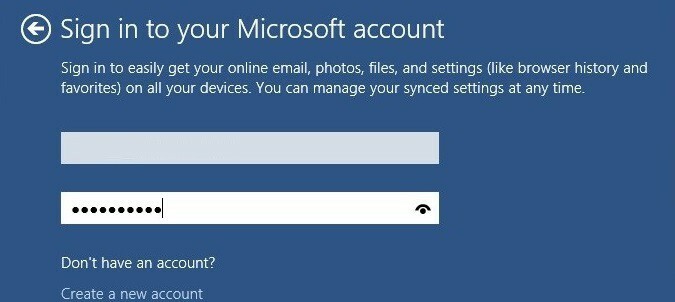
- V Přihlaste se ke svému účtu Microsoft Na spodní straně obrazovky uvidíte funkci, která říká Vytvořit nový účet.
- Klikněte levým tlačítkem nebo klepněte na ikonu Vytvořit nový účet Vlastnosti.
- V Vytvořit nový účet klepněte levým tlačítkem obrazovky nebo klepněte na ikonu Přihlaste se bez účtu Microsoft ale mějte na paměti, že tato možnost má téměř stejný fialový kontrast jako Vytvořit nový účet okno, takže je o něco těžší to zjistit.
- Poznámka: the Přihlaste se bez účtu Microsoft odkaz se nachází pod Země / Region krabice.
- Odtud můžete přejít a nainstalovat operační systém Windows 10 bez účtu Microsoft a používat jej, jak chcete.
Můžete také nainstalovat Windows 10 bez použití účtu Microsoft tím, že vyměníte svůj účet správce s místním účtem. Nejprve se přihlaste pomocí účtu správce a poté přejděte do Nastavení> Účty> Vaše informace. Klikněte na možnost „Spravovat můj účet Microsoft“ a poté vyberte „Místo toho se přihlásit pomocí místního účtu“.
Jak vidíte, kroky, které je třeba dodržet, nejsou tak těžké. Doufáme, že se vám úspěšně podařilo nainstalovat Windows 10 bez účtu Microsoft. Máte-li jakékoli dotazy, můžete použít sekci komentáře níže a my vám s tímto konkrétním tématem pomůžeme dále.
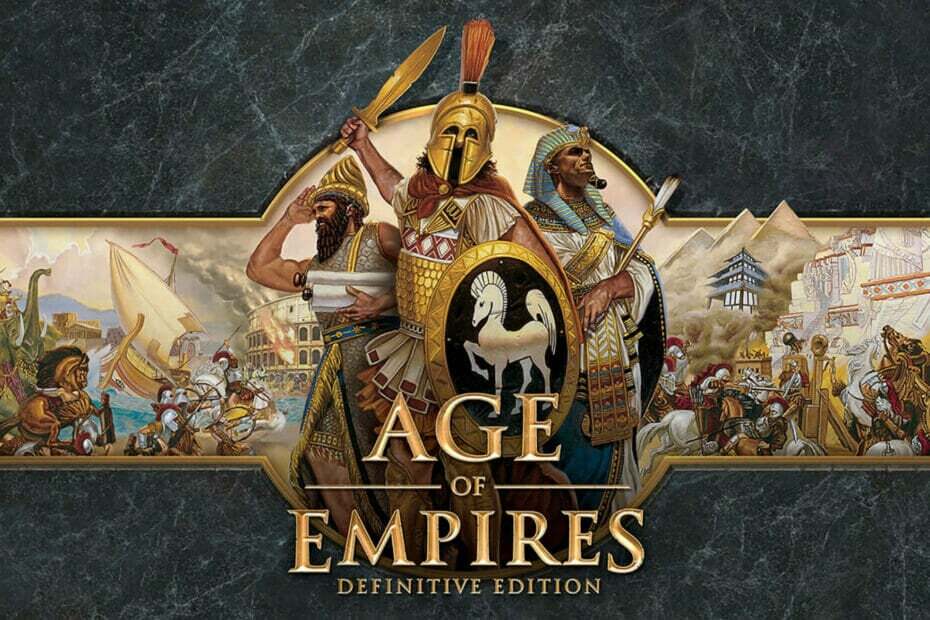
![Chyba 5: Acceso Denegado [Qué Es y Cómo Arreglarlo]](/f/d25ab4c64d9f83373cc8c5cd6c466748.png?width=300&height=460)
